Comment modifier l'emplacement du dossier de téléchargement d'Internet Explorer

Par défaut, lorsque vous téléchargez quelque chose à l'aide d'Internet Explorer, le dossier principal de téléchargement de votre compte utilisateur est enregistré. Si vous préférez enregistrer vos fichiers ailleurs, vous pouvez modifier le dossier d'enregistrement par défaut. Voici comment faire:
Dans Internet Explorer, cliquez sur le bouton Outils sur le côté droit de la barre d'outils, puis cliquez sur "Afficher les téléchargements" dans le menu déroulant.
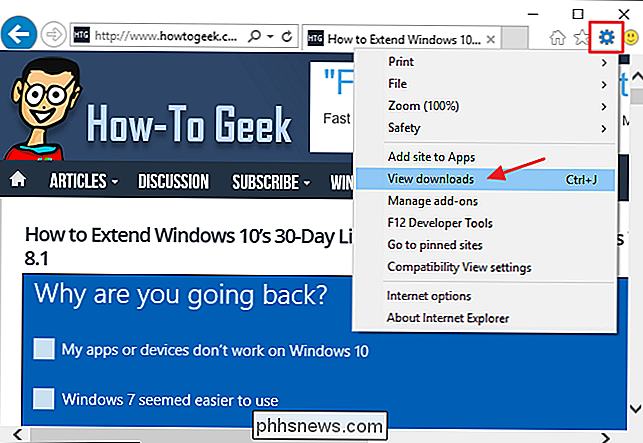
Dans la fenêtre Afficher les téléchargements, cliquez sur Options

Dans la fenêtre Options de téléchargement, tapez le chemin d'accès complet au nouvel emplacement par défaut souhaité dans la zone "Emplacement de téléchargement par défaut" ou cliquez sur Parcourir pour rechercher le dossier cible.
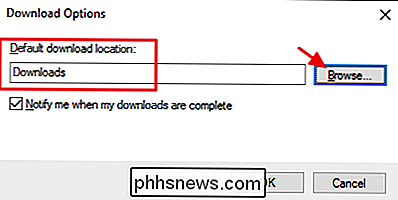
Vérifiez que le bon emplacement s'affiche, puis cliquez sur OK pour définir votre nouvel emplacement de dossier de téléchargement par défaut.
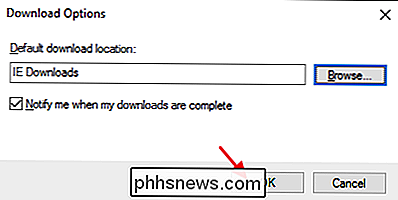
Oui, il s'agit simplement d'un changement à effectuer. Mais si vous ne connaissez pas la possibilité de changer votre dossier de téléchargement par défaut, il n'y a pas d'autre chose que vous pourriez trébucher.

Convertir entre plusieurs types de fichiers différents en ligne
Besoin de convertir un fichier DOC en PDF? Ou peut-être un fichier PDF dans un fichier JPG? Il y aura toujours un moment où vous devrez convertir un fichier d'un type en un autre et vous voudrez probablement le faire aussi vite et aussi bon marché que possible. Bien sûr, si vous travaillez dans un bureau et devez convertir des fichiers tous les jours, votre entreprise achètera probablement une application de conversion commerciale et c'est certainement la meilleure option.Tout

Gestion des fonctionnalités d'accessibilité dans Windows 10
Des options d'accessibilité sont intégrées dans Windows pour aider les utilisateurs qui ont des difficultés à utiliser leurs ordinateurs à tirer un peu plus de fonctionnalités de leur SE préféré. Bien que Windows 10 innove sur de nombreuses fonctionnalités que nous attendons des anciennes versions du système d'exploitation, Microsoft a choisi de garder la plupart des fonctionnalités de base de ses fonctionnalités d'accessibilité pour le rendre plus facile à la fois sur les utilisateurs et les développeurs à adapter sans trop de difficulté entre l'ancien système et le nouveau.



